|
При их перестановке или вставке нового абзаца придётся перенумеровать всё вручную.
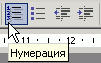 1. Чтобы автоматически пронумеровать строки, выделите нужные, щёлкните по кнопке «Нумерация» на панели инструментов, либо выберите меню Формат | Список… Вкладка «Нумерованный» для простых списков («1», «2», «3»…). 1. Чтобы автоматически пронумеровать строки, выделите нужные, щёлкните по кнопке «Нумерация» на панели инструментов, либо выберите меню Формат | Список… Вкладка «Нумерованный» для простых списков («1», «2», «3»…).
Выберите вкладку «Многоуровневый» для более сложных списков («1.1», «1.1.1», «2.1»). Для смены уровня используйте кнопки «Уменьшить/Увеличить отступ» рядом с кнопками нумерации.
Чтобы удалить точки в номерах, выберите меню Формат | Список…, нажмите кнопку «Изменить» и в поле «Формат номера» удалите точку. Добавив нужный текст можете автоматически дополнить номер нужными символами, например «Глава 1», «Глава 2». Также в этом диалоге можете изменить отступы (положение номера, положение текста), чаще их нужно уменьшить до 0.
Для многоуровневых списков после номера вместо табуляции удобней использовать пробел.
Понравилась статья? Расскажите о ней друзьям!
|